Mautic 3 이메일 마케팅 시스템 설치 방법 [업데이트된 단계별 가이드]
게시 됨: 2020-04-10마우틱이란?
Mautic 은 오픈 소스 마케팅 자동화 시스템이며 대부분 자체 호스팅 이메일 마케팅 솔루션으로 사용됩니다.
자체 호스팅 이메일 마케팅 솔루션이란 무엇을 의미합니까?
이메일 마케팅 최종 기술 가이드에서 설명했듯이,
모든 이메일 마케팅 시스템은 두 부분으로 구성됩니다.
- 발신자: (SMTP 서비스) 이것은 기술적인 부분입니다. 그것은 당신이 인터넷을 통해 이메일을 보낼 수 있습니다.
- 이메일 목록, 마케팅 캠페인을 구성 및 관리하고, 결과를 모니터링 및 분석하고, 보내는 서버 등을 관리할 수 있는 관리 애플리케이션 .
그래서 우리는 이메일 마케팅 시스템을 얻기 위해 두 가지를 함께 연결합니다.
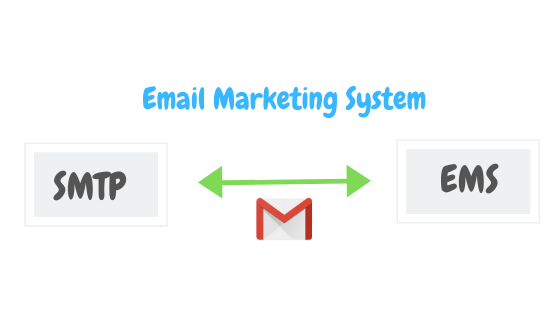
우리의 경우 관리 응용 프로그램 은 Mautic 입니다.
이 가이드에서는 단계별로 Mautic을 설정하고 구성하는 방법을 보여줍니다.
또한 가이드에서 다루는 모든 단계를 다루는 비디오를 통해 실제 작업을 볼 수 있습니다.
마우틱 설치
Mautic을 설정하려면 무엇이 필요합니까?
필요한 것은 다음과 같습니다.
- Mautic을 설치할 VPS 서버 .
- 설정에 사용할 도메인 이름 입니다.
도메인 이름을 가져옵니다.
도메인을 얻는 것은 초콜릿 케이크 한 조각을 먹는 것만큼 간단합니다. Godaddy, Enom, Freenom, Namecheap … 도메인 이름을 구입하면 연간 1$에 도메인 이름을 얻을 수도 있습니다.
귀하의 비즈니스를 반영하는 .com 도메인을 사용하는 것이 좋습니다. 이미 가지고 있는 경우 제 생각에는 이 단계를 건너뛰고 계속해서 VPS 서버를 얻을 수 있습니다.
이 3분 비디오를 보고 Godaddy에서 도메인 이름을 얻고 구매하는 방법을 확인하세요.
나만의 SMTP를 만들고 무제한 이메일 보내기
VPS 서버를 얻으십시오.
이제 VPS 서버에서 Mautic을 설정하도록 합시다.
어떤 회사를 이용해야 하나요?
VPS 서버를 구매하려는 회사를 사용할 수 있습니다. 이 가이드에서는 Contabo 서비스 를 사용할 것입니다.
원하는 VPS 회사를 자유롭게 사용하십시오. 그것은 당신에게 달려 있습니다!
아래의 쿠폰 링크를 통해 DigitalOcean에 가입하면 모든 것을 무료로 테스트할 수 있는 100$를 무료 로 받을 수 있습니다.
따라서 Digital Ocean 또는 다른 VPS 회사에 가입한 후 다음 사양으로 서버를 생성하기만 하면 됩니다.
- Ubuntu 16/18 x64를 운영 체제로 사용합니다.
- 1 CPU/1GB RAM으로 시작할 수 있으며 나중에 크기를 조정할 수 있습니다.
도메인을 VPS로 가리킵니다.
계속하기 전에 도메인 또는 하위 도메인이 VPS IP 주소를 가리키도록 해야 합니다.
제 경우에는 하위 도메인 "mautic.xmailing.me"를 만들고 Contabo VPS IP 주소를 가리킵니다.
완료? 엄청난! ️
이제 도메인과 VPS 서버 가 있으므로 설치를 시작하겠습니다.
퍼티와 같은 SSH 클라이언트를 사용하여 VPS 서버에 연결합니다.
mautic과 같은 PHP 애플리케이션을 호스팅하기 위한 사전 요청 인 Apache, PHP 및 MySQL을 설치합니다 .
1단계: Ubuntu에 Apache2 웹 서버 설치
아래 명령을 실행하여 VPS 서버에 Apache 웹 서버를 설치하십시오.
sudo apt 업데이트 sudo apt install apache2
설치가 완료될 때까지 몇 초만 기다린 후 다음 명령을 실행하여 Apache 서비스를 테스트하고 활성화합니다.
sudo systemctl apache2.service 재시작 sudo systemctl apache2.service 활성화
Apache가 서버에서 작동하는지 테스트하려면 웹 브라우저를 열고 VPS IP 주소(http://Your_IP_Address)로 이동합니다.
다음과 같은 Apache 기본 페이지가 표시되어야 합니다.
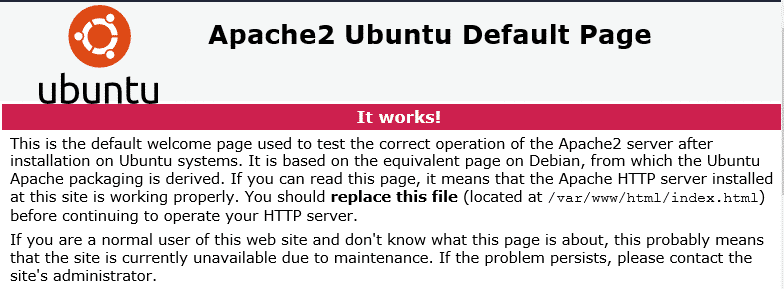
아파치를 설치했습니까? 엄청난! ️
2단계: MariaDB(MySQL) 데이터베이스 서버 설치
Mautic은 데이터를 저장하기 위해 데이터베이스가 필요한 다른 PHP 시스템과 같습니다. 그래서 우리는 이 목적을 위해 MariaDB MySQL 데이터베이스 시스템을 사용할 것입니다.
MariaDB를 설치하려면 아래 명령을 실행하십시오(Ubuntu 16,18 중에서 선택).
Ubuntu 16 LTS에서 다음을 실행합니다 .
sudo apt-get 설치 소프트웨어 속성 공통 gnupg-curl
sudo apt-key adv --fetch-keys 'https://mariadb.org/mariadb_release_signing_key.asc'
sudo add-apt-repository 'deb [arch=amd64,arm64,i386,ppc64el] http://mirrors.piconets.webwerks.in/mariadb-mirror/repo/10.5/ubuntu xenial main'
sudo apt 업데이트
sudo apt-get 설치 mariadb-server
Ubuntu 18 LTS에서 다음을 실행합니다 .
sudo apt-get 설치 소프트웨어 속성 공통
sudo apt-key adv --fetch-keys 'https://mariadb.org/mariadb_release_signing_key.asc'sudo add-apt-repository 'deb [arch=amd64,arm64,ppc64el] http://mirrors.piconets.webwerks.in/mariadb-mirror/repo/10.5/ubuntu 바이오닉 메인'
sudo apt 업데이트
sudo apt-get 설치 mariadb-server
아래 명령을 사용하여 서버가 부팅될 때 MariaDB MySQL 서비스가 항상 시작되도록 중지, 시작 및 활성화할 수 있습니다.
Ubuntu 16 LTS에서 실행
sudo systemctl mysql.service 중지 sudo systemctl mysql.service 시작 sudo systemctl은 mysql.service를 활성화합니다.
Ubuntu 18 LTS에서 실행
sudo systemctl stop mariadb.service sudo systemctl mariadb.service 시작 sudo systemctl은 mariadb.service를 활성화합니다.
그런 다음 아래 명령을 실행하여 루트 비밀번호를 생성하고 원격 루트 액세스를 허용하지 않음으로써 MariaDB 서버를 보호합니다.
sudo mysql_secure_installation
메시지가 표시되면 아래 질문에 답합니다.
- 소켓 암호: N
- 루트의 현재 암호를 입력하십시오(없음의 경우 입력): Enter 키를 누르기만 하면
- 루트 비밀번호를 설정하시겠습니까? [예/아니요]: 예
- 새 암호: 새 암호를 입력합니다( 보안 암호 생성 ).
- 새 비밀번호 재입력: 새 비밀번호 를 반복하세요 .
- 익명의 사용자를 제거하시겠습니까? [예/아니요]: 예
- 원격으로 루트 로그인을 허용하지 않습니까? [예/아니요]: 예
- 테스트 데이터베이스 및 액세스를 제거하시겠습니까? [예/아니요]: 예
- 지금 권한 테이블을 다시 로드하시겠습니까? [예/아니요]: 예
MariaDB MySQL 서비스 다시 시작
MariaDB가 설치되어 있는지 테스트하려면 아래 명령을 입력하여 MariaDB 서버에 로그온하십시오.
sudo mysql -u root -p
그런 다음 위에서 생성한 비밀번호를 입력하여 로그인합니다... 성공 하면 다음과 같은 MariaDB 환영 메시지가 표시됩니다.
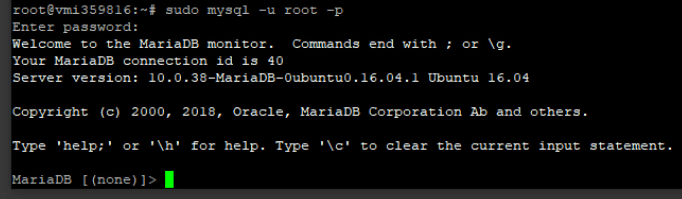
설치된 DB? 엄청난! ️
3단계: PHP 및 관련 모듈 설치
Mautic은 PHP 기반 스크립트이므로 서버에 PHP와 일부 모듈을 설치해야 합니다. 이 가이드에서 PHP 7.4를 설치할 것이지만 원하는 버전을 자유롭게 사용할 수 있습니다. 명령에서 "7.4"를 "7.X"로 변경하기만 하면 됩니다.
아래 명령을 실행하여 PHP 7.4를 설치할 타사 저장소를 추가합니다.
sudo apt-get 설치 소프트웨어 속성 공통 sudo add-apt-repository ppa:ondrej/php
그런 다음 업데이트:
sudo apt update
그런 다음 아래 명령을 실행하여 PHP 7.4 및 관련 모듈을 설치합니다. (참고: 하나의 명령으로 복사하여 붙여넣기)
sudo apt install php7.4 libapache2-mod-php7.4 php7.4-common php7.4-gmp php7.4-curl php7.4-intl php7.4-mbstring php7.4-xmlrpc php7.4-mysql php7.4-bcmath php7.4-gd php7.4-xml php7.4-cli php7.4-zip php7.4-imap
그런 다음 다음 명령을 실행합니다.
sudo apt 설치 php7.4-pcov
PHP를 설치한 후 WinSCP를 열어 php.ini 파일을 편집합니다.
WinSCP는 SSH를 통해 작동하는 무료 원격 시각적 파일 관리자로, 퍼티로 파일을 훨씬 쉽게 관리하고 편집할 수 있습니다.
WinSCP를 열고 서버 IP/이름 및 루트 자격 증명을 사용하여 서버에 연결합니다. 그런 다음 "php.ini" 구성 파일을 찾을 수 있는 " /etc/php/7.X/apache2/ " 디렉토리로 이동합니다.
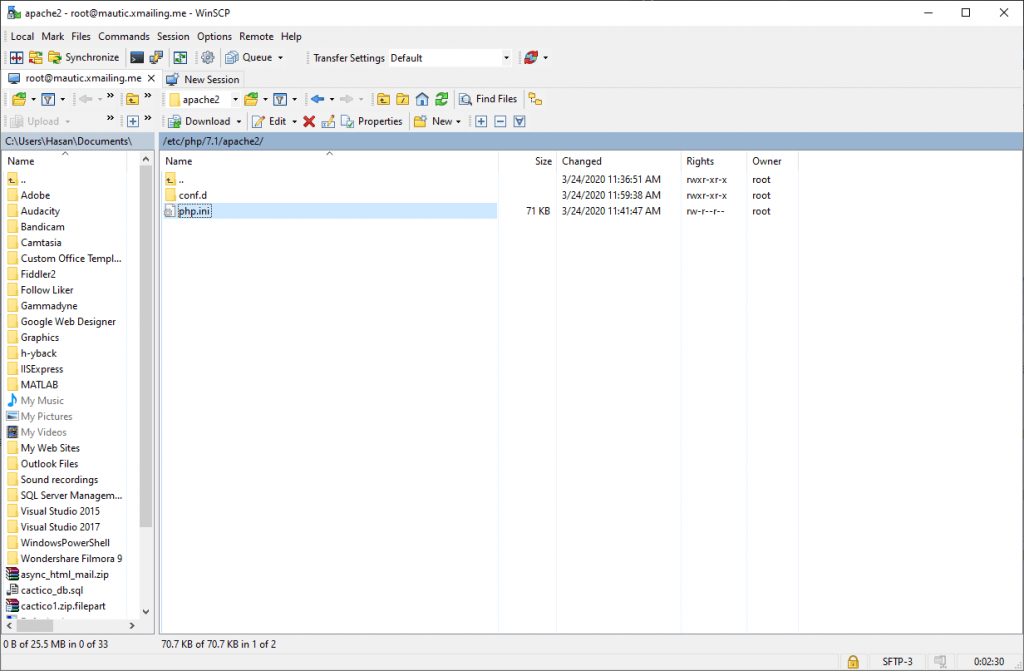
"php.ini"를 마우스 오른쪽 버튼으로 클릭하고 편집을 클릭합니다.
그런 다음 파일에서 아래의 다음 줄을 변경하고 저장합니다.
file_uploads = 켜기 allow_url_fopen = 켜기 short_open_tag = 켜기 memory_limit = 256M //서버가 처리할 수 있는 경우 이 값을 늘릴 수 있습니다. upload_max_filesize = 100M max_execution_time = 360 date.timezone = America/NewYork //여기서 시간대 설정
위의 변경 사항을 적용한 후 파일을 저장하고 닫습니다. 그런 다음 Putty로 다시 이동하여 Apache 서비스를 다시 시작합니다.
sudo systemctl apache2.service 재시작
PHP를 설치했습니까? 엄청난! ️
4단계: Mautic 데이터베이스 생성
이제 모든 필수 구성 요소 설치가 완료되었으며 서버는 설치할 준비가 되었습니다. MariaDB에서 Mautic용 데이터베이스를 생성해야 합니다.

MariaDB MySql 데이터베이스 서버에 로그인하려면 아래 명령을 실행하십시오.
sudo mysql -u root -p
그런 다음 mautic (또는 원하는 이름)이라는 데이터베이스를 만듭니다.
CREATE DATABASE mautic;
새 암호를 사용하여 mautic 이라는 데이터베이스 사용자를 만듭니다.
CREATE USER 'mautic'@'localhost' IDENTIFIED BY 'Enter_Your_Password_Here';
그런 다음 사용자에게 데이터베이스에 대한 전체 액세스 권한을 부여합니다.
GRANT ALL ON mautic.* TO 'mautic'@'localhost' IDENTIFIED BY 'Enter_your_password_here' WITH GRANT OPTION;
마지막으로 변경 사항을 저장하고 종료합니다.
플러시 특권; 출구;
Mautic 데이터베이스를 만드셨습니까? 엄청난! ️
5단계: Mautic을 다운로드하고 설치합니다.
Mautic 최신 릴리스를 얻으려면 Github 리포지토리를 사용할 수 있습니다... 다음 명령을 실행하여 Composer, Curl 및 기타 종속성을 설치합니다.
#첫 번째 명령: sudo apt install curl git #두 번째 명령: curl -sS https://getcomposer.org/installer | sudo php -- --install-dir=/usr/local/bin --filename=composer --version=1.10.13
작업이 완료되면 다음 명령을 실행하여 디렉터리를 "/var/www/html" 로 변경합니다.
CD /var/www/html
그런 다음 Mautic 패키지를 다운로드하십시오.
sudo 자식 복제 https://github.com/mautic/mautic.git
이제 다음 명령을 실행하여 Mautic을 설치하십시오.
cd /var/www/html/matic sudo 작곡가 설치
설치가 완료되면 다음 명령을 실행하여 일부 파일 권한을 설정해야 합니다.
sudo chown -R www-data:www-data /var/www/html/mautic/ sudo chmod -R 755 /var/www/html/mautic/
Mautic을 설치했습니까? 엄청난! ️
6단계: Apache2 웹 서버 구성
완료, 이제 Mautic이 설치되었습니다. 도메인 이름을 사용하여 Mautic에 액세스할 수 있도록 Apache를 구성하기만 하면 됩니다. 이렇게 하려면 WinSCP를 다시 열고 다음 디렉토리로 이동합니다. /etc/apache2/sites-available/
이제 비어 있는 새 파일을 만들고 이름을 " mautic.xmailing.me.conf "로 지정합니다(도메인으로 변경).
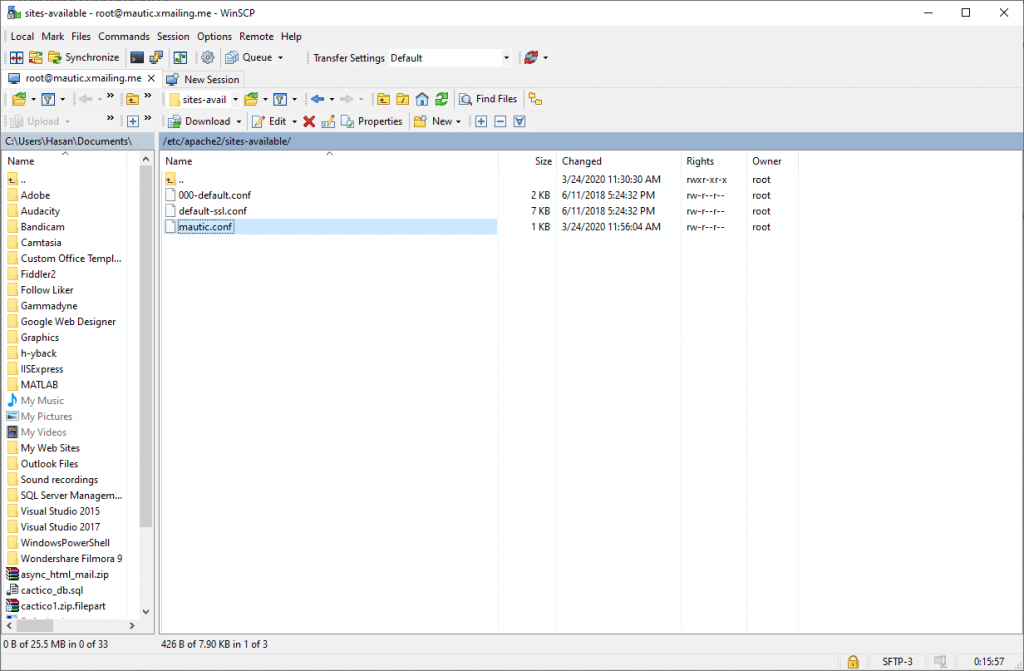
matic.conf 를 연 다음 아래 내용을 복사하여 파일에 붙여넣고 저장합니다.
<가상 호스트 *:80>
ServerAdmin [email protected]
DocumentRoot /var/www/html/mautic
서버이름 mautic.xmailing.me
ServerAlias mautic.xmailing.me
<디렉토리 /var/www/html/mautic/>
옵션 +FollowSymlinks
모두 재정의 허용
모든 권한 부여 필요
</디렉토리>
오류 로그 ${APACHE_LOG_DIR}/error.log
CustomLog ${APACHE_LOG_DIR}/access.log 결합
</가상 호스트>자신의 도메인으로 교체하십시오. 제 경우에는 "mautic.xmailing.me"입니다.
아파치에서 mautic 구성을 활성화하고 서비스를 다시 시작하십시오.
이제 간단히 다음 명령을 실행하여 설정을 완료하십시오.
sudo a2ensite mautic.xmailing.me.conf sudo a2enmod 다시 쓰기 sudo systemctl apache2.service 재시작
엄청난! 거의 다 됐어요
지금 웹 브라우저를 열고 다음과 같이 서버 이름으로 이동합니다.
http://mautic.xmailing.me
아래의 설정 완료 마법사가 표시되어야 합니다.
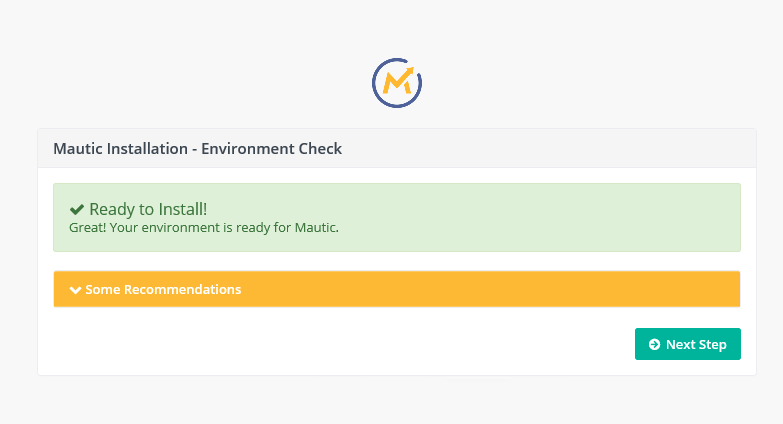
데이터베이스 정보와 관리자 로그인 정보를 입력하여 설정을 계속하십시오. 문제가 있는 경우 이 가이드 끝에 있는 비디오를 시청하세요.
완료? 엄청난! ️
7단계: Cron 작업 구성
축하합니다! 이제 설치 프로세스가 완료되었고 Mautic이 실행 중입니다. Cron 작업만 설정하면 됩니다.
크론 잡이란 무엇입니까?
Simply Cron 작업은 일정에 따라 자동으로 실행되는 예약된 작업입니다.
예를 들어 매주 자동으로 실행되는 이메일 캠페인을 만든 경우. 이 캠페인을 트리거하려면 백그라운드에서 자동으로 실행할 작업이 필요합니다. 이것이 Cron 작업의 역할이므로 설정하겠습니다.
Mautic 에는 여러 Cron 작업이 있으며 일부는 필수이고 일부는 선택 사항입니다. 여기에서 모든 Mautic Cron 작업 목록을 확인하십시오.
작업을 쉽게 하려면 아래 작업을 복사하여 서버에 붙여넣기만 하면 됩니다.
#2분마다 세그먼트 */2 * * * * 루트 /usr/bin/php /var/www/html/mautic/bin/console mautic:segments:update */3 * * * * 루트 /usr/bin/php /var/www/html/mautic/bin/console mautic:import #캠페인(1분마다) * * * * * 루트 /usr/bin/php /var/www/html/mautic/bin/console mautic:campaigns:업데이트 * * * * * 루트 /usr/bin/php /var/www/html/mautic/bin/console mautic:캠페인:트리거 * * * * * 루트 /usr/bin/php /var/www/html/mautic/bin/console mautic:messages:send #5분마다 이메일 대기열 처리 */5 * * * * 루트 /usr/bin/php /var/www/html/mautic/bin/console mautic:emails:send #10분마다 모니터링되는 이메일 가져오기 및 처리 */10 * * * * 루트 /usr/bin/php /var/www/html/mautic/bin/console mautic:email:fetch #5분마다 이메일 대기열 처리 */5 * * * * 루트 /usr/bin/php /var/www/html/mautic/bin/console mautic:emails:send #10분마다 모니터링되는 이메일 가져오기 및 처리 */10 * * * * 루트 /usr/bin/php /var/www/html/mautic/bin/console mautic:email:fetch
어디에 붙여넣을까요?
WinSCP를 열고 " /etc " 디렉토리에서 "crontab" 파일을 찾을 수 있습니다. 그것을 편집하고 내부에 작업을 붙여 넣은 다음 저장하십시오.
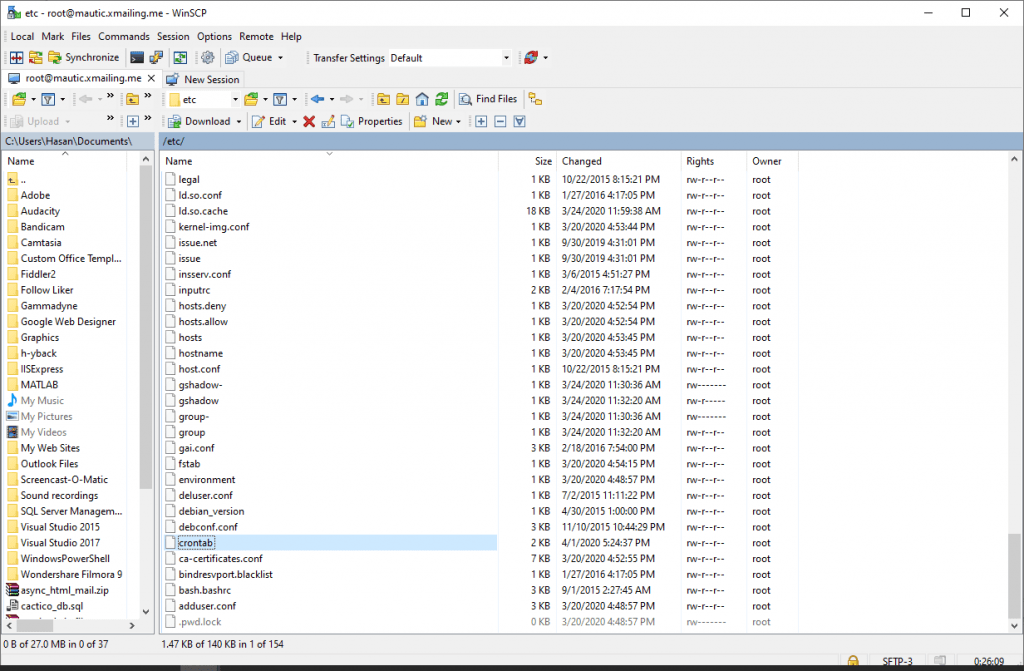
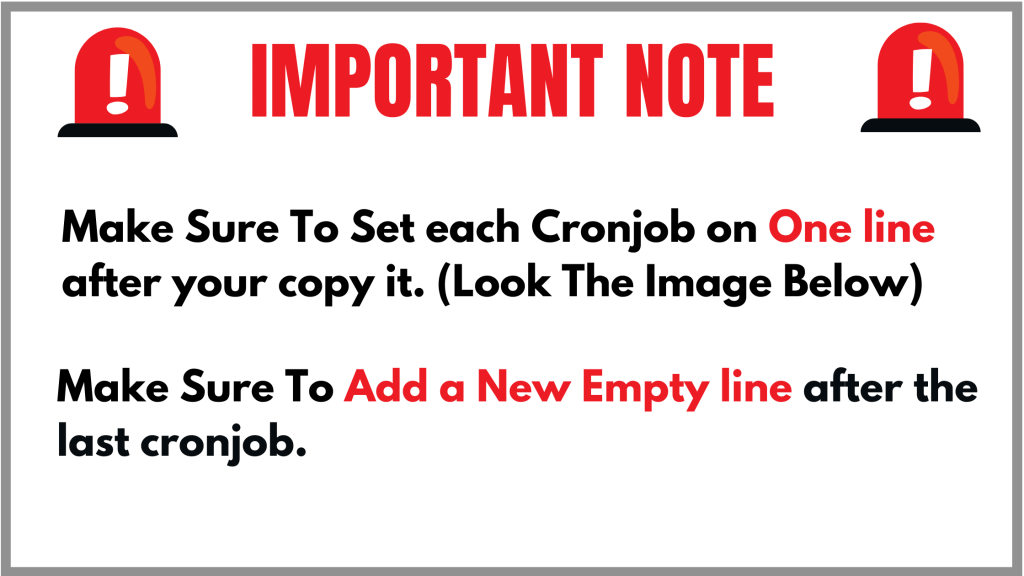
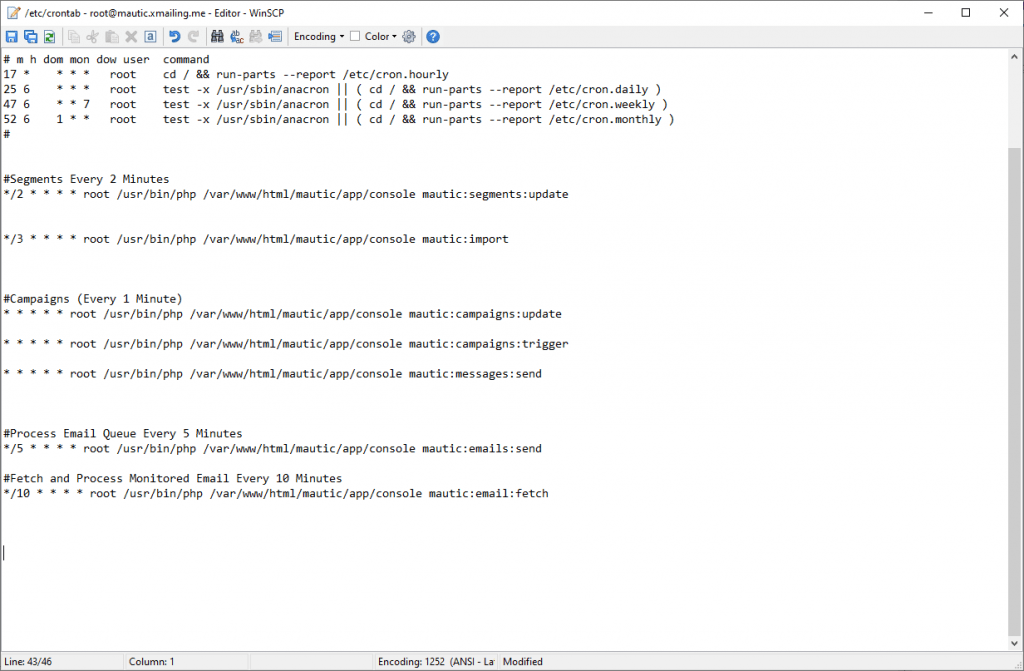
Cronjob이 올바르게 구성되었는지 확인하십시오.
cronjob을 붙여넣고 저장한 후(각각 한 줄에 빈 줄을 새로 추가함) 파일 구문이 올바른지 테스트하는 것이 좋습니다.
퍼티에서 다음 명령을 실행하기만 하면 이 작업을 수행할 수 있습니다.
crontab /etc/crontab
출력이 비어 있으면(아무것도) 모든 것이 정상입니다!
그게 다야! 마우틱을 즐기세요.
Mautic 설치 비디오:
선택 사항: 무료 SSL로 보호합니다.
SSL 인증서는 웹 서버 내에서 서버와 클라이언트 간의 트래픽을 암호화하는 데 사용되어 애플리케이션에 액세스하는 사용자에게 추가 보안을 제공합니다. Let's Encrypt 는 신뢰할 수 있는 인증서를 무료 로 얻고 설치할 수 있는 쉬운 방법을 제공합니다.
Putty SSH 클라이언트를 사용하여 서버에 연결합니다. 그리고 시작합시다!
1단계 — Let's Encrypt 클라이언트 설치
Let's Encrypt 인증서는 서버에서 실행되는 클라이언트 소프트웨어를 통해 가져옵니다. 공식 클라이언트는 Certbot 입니다.
먼저 Certbot을 설치할 저장소를 추가합니다.
sudo add-apt-repository ppa:certbot/certbot
수락하려면 ENTER 를 눌러야 합니다.
그런 다음 패키지 목록을 업데이트하여 새 리포지토리의 패키지 정보를 선택합니다.
sudo apt-get 업데이트
Certbot의 Apache 패키지를 설치합니다.
sudo apt install python-certbot-apache
이제 Certbot 을 사용할 준비가 되었습니다.
2단계 - SSL 인증서 설정
Certbot을 사용하여 Apache용 SSL 인증서를 생성하는 것은 매우 간단합니다. 클라이언트는 매개변수로 제공된 도메인에 유효한 새 SSL 인증서를 자동으로 가져와 설치합니다.
다음 명령을 실행하기만 하면 됩니다. (도메인 변경)
sudo certbot --apache -d mautic.xmailing.me
분실된 키 복구 및 알림을 위한 이메일 주소를 제공하라는 메시지가 표시되며 http 및 https 액세스를 모두 활성화하거나 모든 요청을 https 로 리디렉션하도록 선택할 수 있습니다. 암호화되지 않은 http 트래픽이 특별히 필요한 경우가 아니면 일반적으로 https 를 요구하는 것이 가장 안전합니다.
그게 다야! ️
지금 저희 웹사이트 를 테스트해 보세요. 저는 “https://mautic.xmailing.me”를 열겠습니다.
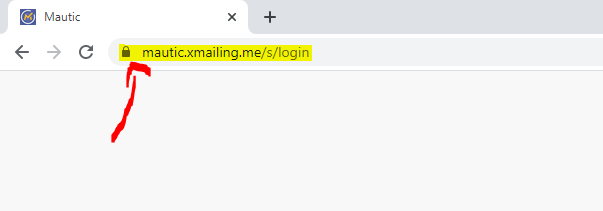
행운을 빕니다!
